Microsoft Word es un software de procesador de textos desarrollado por Microsoft en 1983. Es el software de procesador de textos más utilizado. Se utiliza para crear documentos, cartas, informes, currículos, etc. de calidad profesional y también le permite editar o modificar su documento nuevo o existente. El archivo guardado en Ms Word tiene extensión .docx. Es un componente de la suite Microsoft Office, pero puede comprarlo por separado y está disponible tanto para Windows como para macOS. La última versión de Ms Word es 2019. En este artículo aprenderemos las características de Ms Word, pero primero aprendemos cómo abrir Ms Word.
¿Cómo abrir MS Word?
El siguiente paso muestra cómo abrir MS Words:
Paso 1: Escriba Ms Word en la barra de búsqueda.
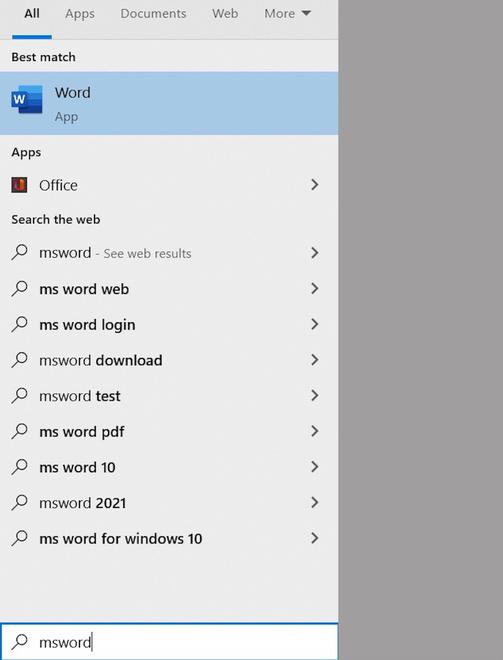
Paso 2: seleccione la aplicación Ms Word.
Paso 3: seleccione un documento en blanco y presione el botón crear.
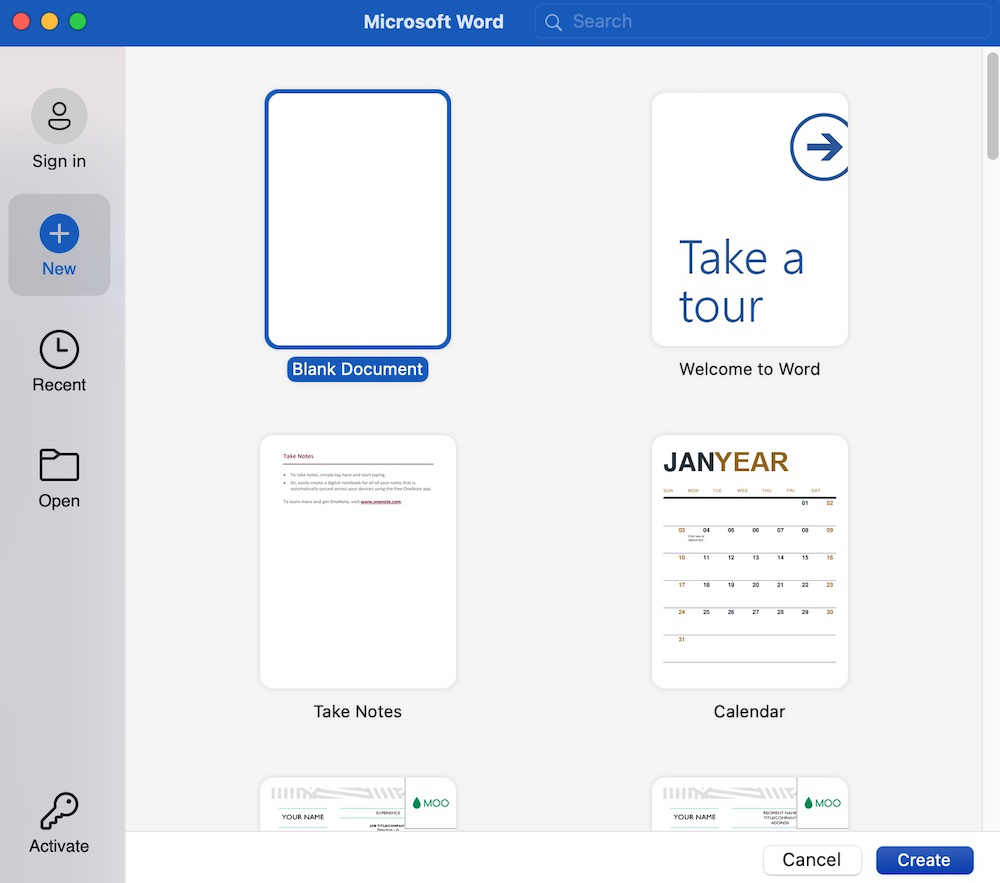
Luego obtendrá una ventana como en la imagen a continuación donde puede escribir su contenido y realizar diferentes tipos de operaciones en ese contenido, como tipo de fuente, estilo, negrita, cursiva, etc. También puede agregar imágenes, tablas, gráficos a su documento.
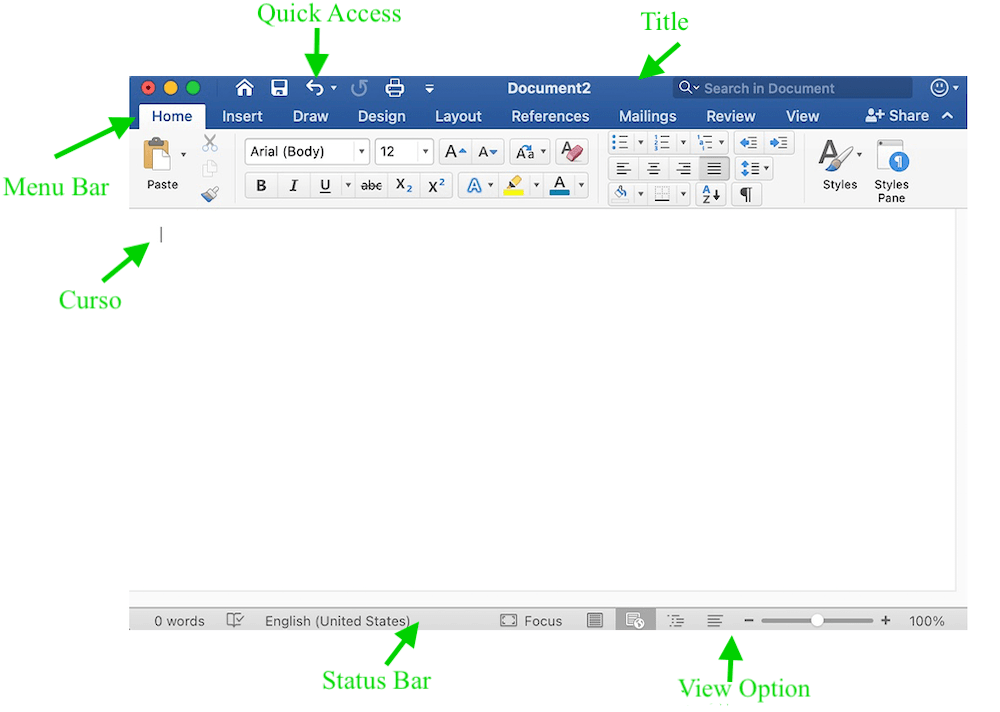
Características de MS Word
Ahora analicemos las características o componentes de Ms Word. Con estas funciones, puede realizar diferentes tipos de operaciones en sus documentos, como puede crear, eliminar, diseñar, modificar o ver el contenido de su documento.
1. Archivo
Contiene opciones relacionadas con el archivo, como Nuevo (usado para crear un nuevo documento), Abrir (usado para abrir un documento existente), Guardar (usado para guardar un documento), Guardar como (usado para guardar documentos), Historial, Imprimir, Compartir, exportar, información, etc.
2. Inicio
Es la pestaña predeterminada de Ms Word y generalmente se divide en cinco grupos, es decir, Portapapeles, Fuente, Párrafo, Estilo y Edición. Le permite seleccionar el color, fuente, énfasis, viñetas, posición de su texto. También contiene opciones como cortar, copiar y pegar. Después de seleccionar la pestaña de inicio, obtendrá las siguientes opciones:
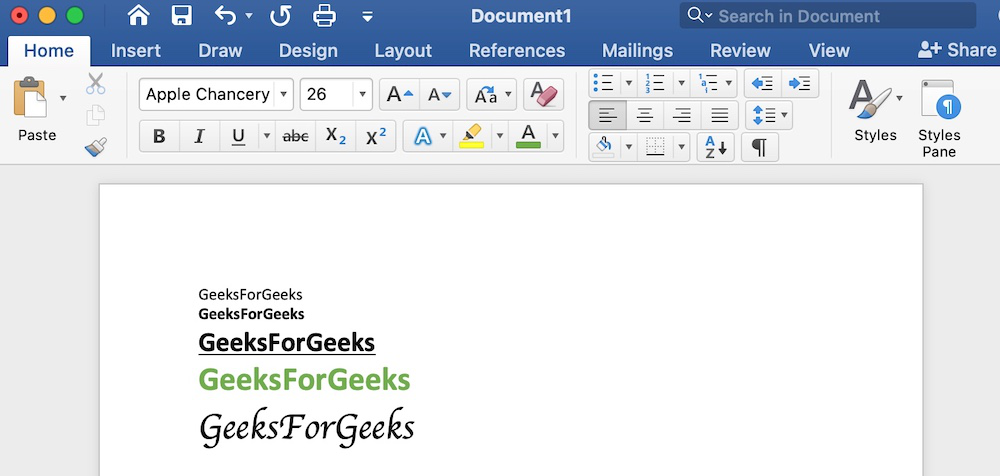
3. Insertar
Es la segunda pestaña presente en la barra de menú o cinta. Contiene varios elementos que es posible que desee insertar en una palabra de Microsoft. Incluye opciones como tablas, word art, hipervínculos, símbolos, gráficos, línea de firma, fecha y hora, formas, encabezado, pie de página, cuadros de texto, enlaces, cuadros, ecuaciones, etc., como se muestra en la siguiente imagen:
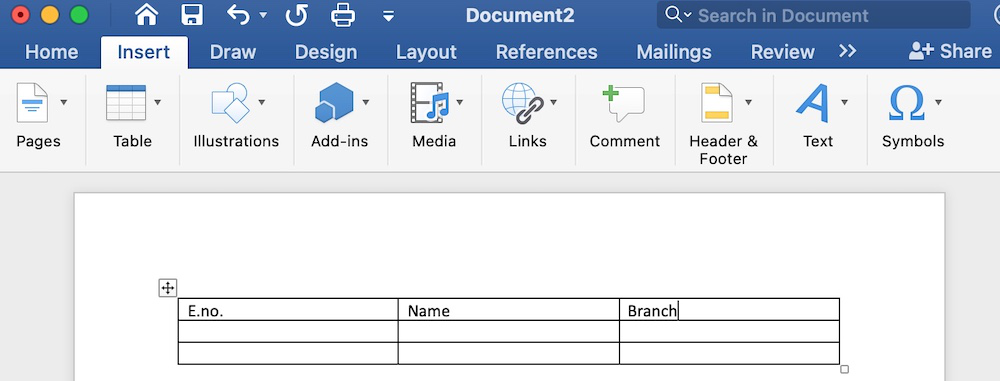
4. Dibujar
Es la tercera pestaña presente en la barra de menú o cinta. Se utiliza para dibujar a mano alzada en MS Word. Proporciona diferentes tipos de bolígrafos para dibujar como se muestra a continuación:
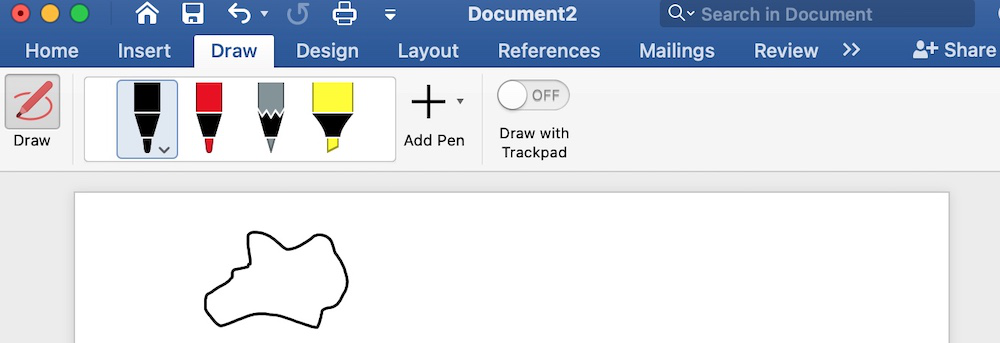
5. Diseño
Es la cuarta pestaña presente en la barra de menú o cinta. La pestaña de diseño contiene diseños de documentos que puede seleccionar, como documentos con títulos centrados, encabezados desplazados, texto justificado a la izquierda, bordes de página, marcas de agua, color de página, etc., como se muestra en la siguiente imagen:
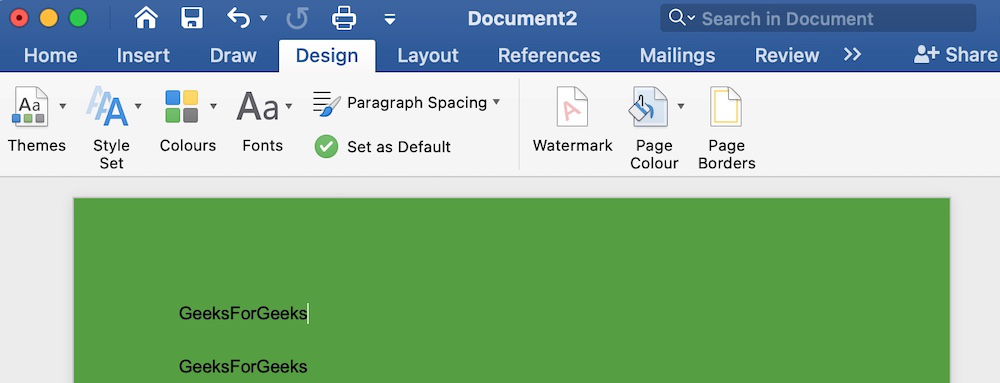
6. Diseño
Es la quinta pestaña presente en la barra de menú o cinta. Contiene todas las opciones que le permiten organizar las páginas de su documento de Microsoft Word de la forma que desee. Incluye opciones como establecer márgenes, mostrar números de línea, establecer sangría de párrafo y líneas, aplicar temas, controlar la orientación y el tamaño de la página, saltos de línea, etc., como se muestra en la siguiente imagen:
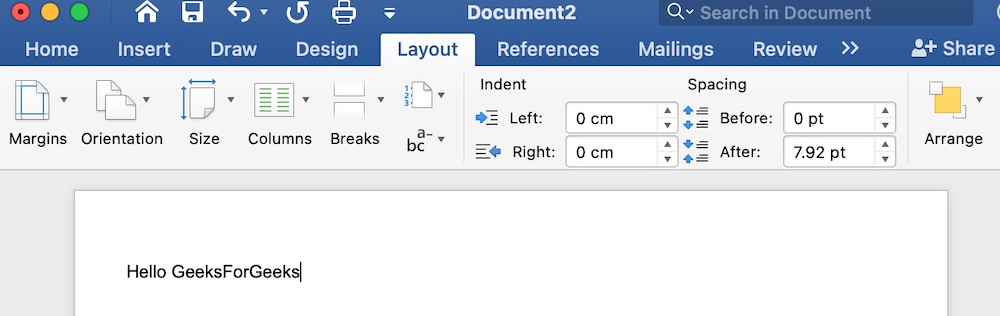
7. Referencias
Es la sexta pestaña presente en la barra de menú o cinta. La pestaña de referencias le permite agregar referencias a un documento y luego crear una bibliografía al final del texto. Las referencias generalmente se almacenan en una lista maestra, que se utiliza para agregar referencias a otros documentos. Incluye opciones como, después de seleccionar la pestaña Referencias, obtendrá las siguientes opciones:
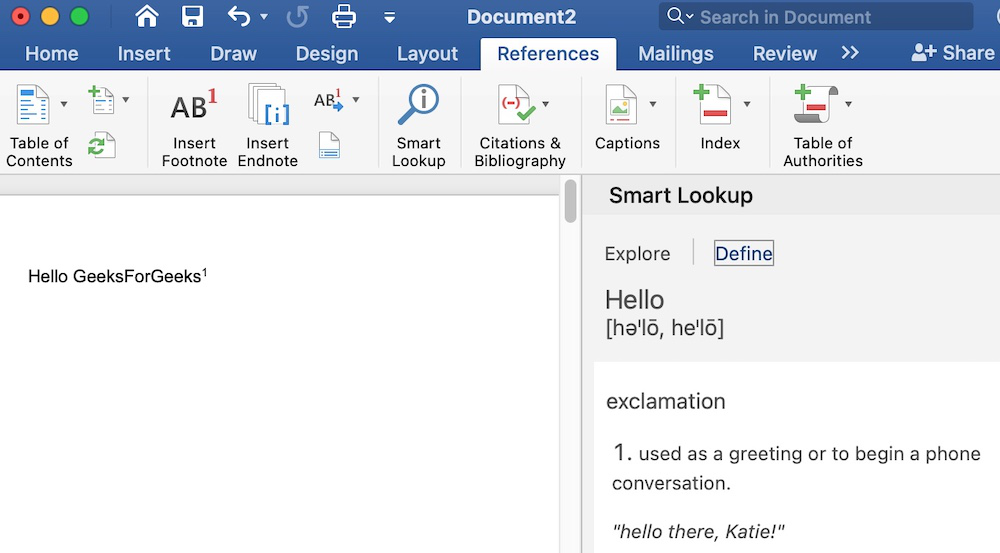
8. Envíos
Es la séptima pestaña presente en la barra de menú o cinta. Es una pestaña menos utilizada en la barra de menú. Esta pestaña es donde crearía etiquetas, las imprimiría en sobres, fusionaría correo, etc. Después de seleccionar el envío por correo, obtendrá las siguientes opciones:
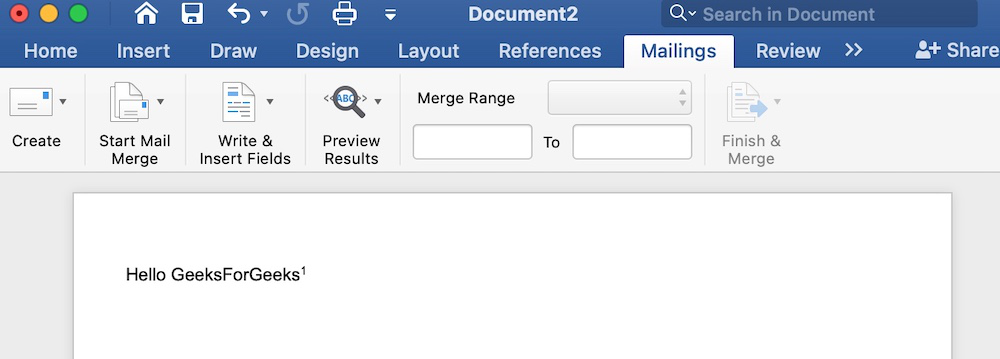
9. Revisión
Es la octava pestaña presente en la barra de menú o cinta. La pestaña de revisión contiene comentarios, idioma, traducción, corrector ortográfico, herramientas de conteo de palabras. Es bueno para localizar y editar comentarios rápidamente. Después de seleccionar una pestaña de revisión, obtendrá las siguientes opciones:
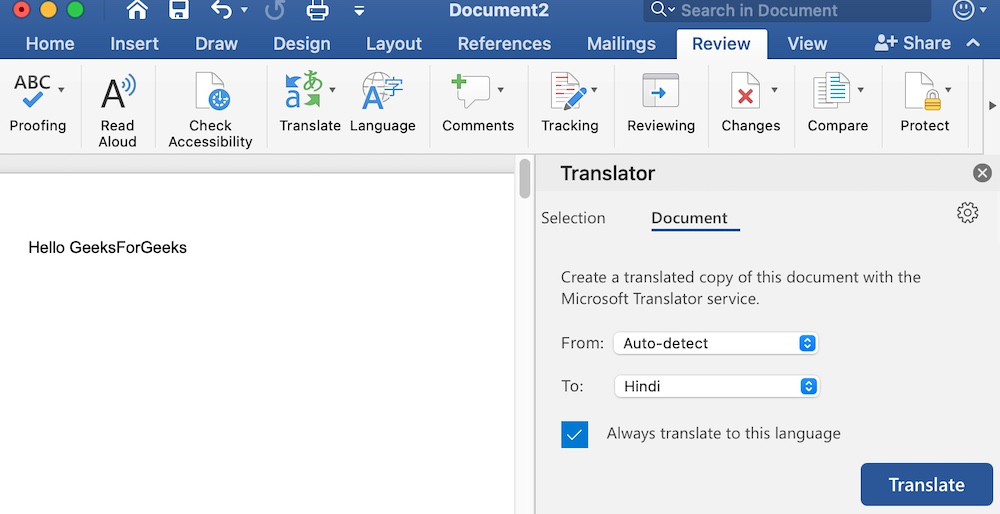
10. Ver
Es la novena pestaña presente en la barra de menú o cinta. La pestaña Ver le permite cambiar entre una sola página o doble página y también le permite controlar las herramientas de diseño Incluye diseño de impresión, esquema, diseño web, panel de tareas, barras de herramientas, regla, encabezado y pie de página, notas al pie, vista de pantalla completa, zoom , etc. como se muestra en la siguiente imagen:
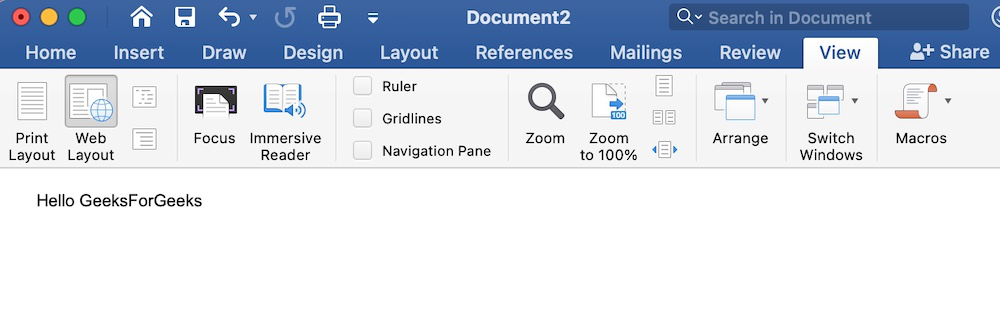
Publicación traducida automáticamente
Artículo escrito por bhagiradhrayini25 y traducido por Barcelona Geeks. The original can be accessed here. Licence: CCBY-SA
